一、win10u盘重装系统教程
win10u盘重装系统的过程相对简单,但需要几个关键步骤。您需要准备一个至少8GB的U盘,并确保的数据已经备份。通过微软官网下载Windows 10的镜像文件(ISO),使用工具(如Rufus)将ISO文件写入U盘,制作成启动盘。接下来,重新启动电脑,并进入BIOS设置,将U盘设置为首选启动项。按提示进行系统安装,选择自定义安装以清除原有系统,完成后即可获得全新的Windows 10系统。这些关键步骤确保了重装过程的顺利进行。
二、U盘制作启动盘的步骤
制作U盘启动盘是重装系统的第一步。下载Windows 10的ISO镜像文件。下载并安装Rufus等U盘制作工具,将U盘插入电脑,打开Rufus,选择U盘设备,点击“选择”按钮找到下载的ISO文件。设置分区方案为“MBR”,文件系统选择“FAT32”,点击“开始”按钮,耐心等待制作完成。制作完成后,您的U盘就可以用于重装Windows 10了。
三、重装系统的事项
在重装系统之前,确保您已经备份了重要数据。重装过程中会清除所有文件,备份是非常必要的。请确认您的电脑硬件符合Windows 10的最低要求,特别是内存和硬盘空间。重装系统时,建议选择“自定义安装”,以避免系统与原有文件混淆,确保全新安装。需要选择分区,合理分配系统与数据的存储空间。
四、重装后的初步设置
重装系统后,初始设置步骤非常重要。首次启动时,系统会引导您进行语言、区域、键盘布局的选择。接下来,您需要连接网络,才能下载最新的驱动程序和系统更新。建议在安装完系统后,立即检查Windows更新,确保系统保持最新状态。安装常用的软件和安全防护工具,以提升系统的使用体验和安全性。
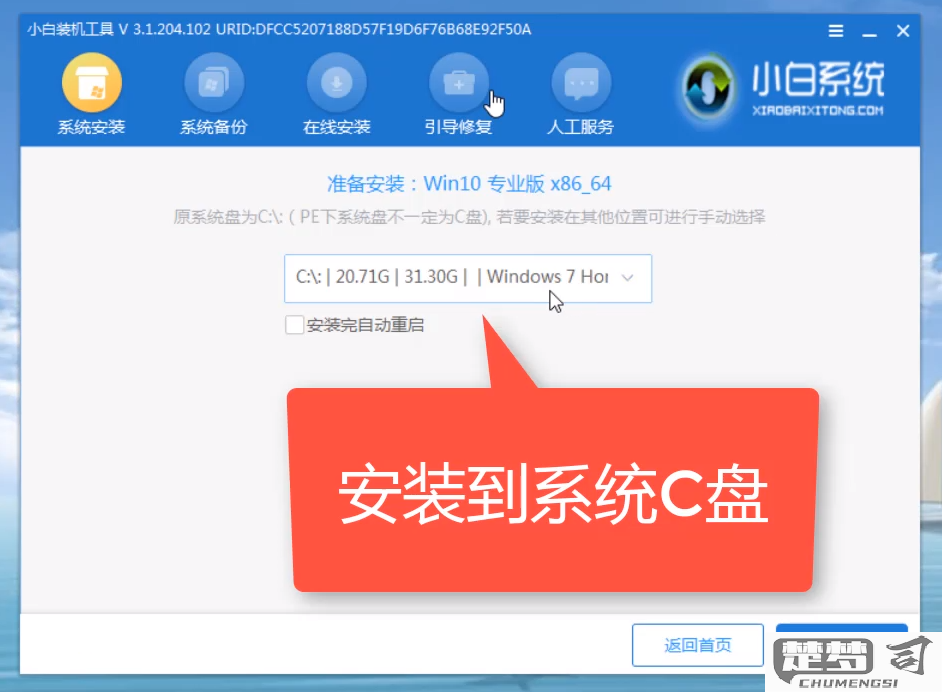
相关问答FAQs
问:我可以使用其他工具制作U盘启动盘吗?
答:除了Rufus,您还可以使用其他工具如Windows USB/DVD Download Tool或UNetbootin等,效果都很好。选择适合您需求的工具即可。
问:重装系统会影响我的数据吗?
答:您选择“自定义安装”并清除原有分区,所有数据将被删除。务必事先备份重要文件。选择保留文件的安装选项也可以保留部分数据。
问:重装系统后如何激活Windows 10?
答:重装后,您需要输入Windows 10的激活密钥。您之前的系统已激活,在连接网络后,系统会自动识别并激活。没有密钥,您需要购买正版密钥进行激活。
问:重装系统后需要安装驱动吗?
答:重装系统后需要手动安装一些硬件驱动程序。您可以访问硬件制造商的官方网站下载最新的驱动程序,以确保所有设备正常工作。
